Chrome浏览器标签页恢复方法及工具推荐
正文介绍
使用快捷键快速恢复。在Windows或Linux系统上同时按下Ctrl+Shift+T键,Mac用户则按Cmd+Shift+T键。这个组合键能立即重新打开最近一次关闭的标签页,连续多次按压可逐步回溯之前关闭的多个页面。此方法操作简便适合临时误关的情况。
通过历史记录查找。点击地址栏右侧三个点图标选择“历史记录”,或直接输入chrome://history/进入专门页面。在列表中找到目标网页后点击左侧箭头图标即可在新标签中加载,若记得部分关键词也可利用搜索框快速定位。对于需要恢复较早前关闭的页面尤其有效。
右键菜单直接操作。将鼠标移至标签栏空白处单击右键,弹出的上下文菜单里包含“重新打开关闭的标签页”选项。该方式直观便捷,特别适合刚关闭不久且记忆清晰的场景。
设置自动保存机制。进入浏览器设置界面找到“启动时”板块,勾选“继续浏览上次打开的标签页”。启用后即使遇到突发崩溃等情况,下次启动时也能完整还原所有未正常关闭的窗口状态。
安装辅助扩展程序。OneTab插件支持一键收纳当前全部标签并生成缩略图列表便于后续批量恢复;Simple Undo Close提供类似撤销功能可逐步找回误删页面;Session Buddy能保存整个标签组配置实现结构化管理;Tab Cloud Extensions则将本地数据同步至云端实现跨设备访问。这些工具为高频用户提供更多灵活性和安全保障。
通过逐步执行上述方法,用户能够高效应对Chrome浏览器标签页丢失问题。重点在于灵活运用内置功能与第三方工具,建立多层次的数据保护机制,从而确保重要页面永不丢失。

使用快捷键快速恢复。在Windows或Linux系统上同时按下Ctrl+Shift+T键,Mac用户则按Cmd+Shift+T键。这个组合键能立即重新打开最近一次关闭的标签页,连续多次按压可逐步回溯之前关闭的多个页面。此方法操作简便适合临时误关的情况。
通过历史记录查找。点击地址栏右侧三个点图标选择“历史记录”,或直接输入chrome://history/进入专门页面。在列表中找到目标网页后点击左侧箭头图标即可在新标签中加载,若记得部分关键词也可利用搜索框快速定位。对于需要恢复较早前关闭的页面尤其有效。
右键菜单直接操作。将鼠标移至标签栏空白处单击右键,弹出的上下文菜单里包含“重新打开关闭的标签页”选项。该方式直观便捷,特别适合刚关闭不久且记忆清晰的场景。
设置自动保存机制。进入浏览器设置界面找到“启动时”板块,勾选“继续浏览上次打开的标签页”。启用后即使遇到突发崩溃等情况,下次启动时也能完整还原所有未正常关闭的窗口状态。
安装辅助扩展程序。OneTab插件支持一键收纳当前全部标签并生成缩略图列表便于后续批量恢复;Simple Undo Close提供类似撤销功能可逐步找回误删页面;Session Buddy能保存整个标签组配置实现结构化管理;Tab Cloud Extensions则将本地数据同步至云端实现跨设备访问。这些工具为高频用户提供更多灵活性和安全保障。
通过逐步执行上述方法,用户能够高效应对Chrome浏览器标签页丢失问题。重点在于灵活运用内置功能与第三方工具,建立多层次的数据保护机制,从而确保重要页面永不丢失。
相关阅读

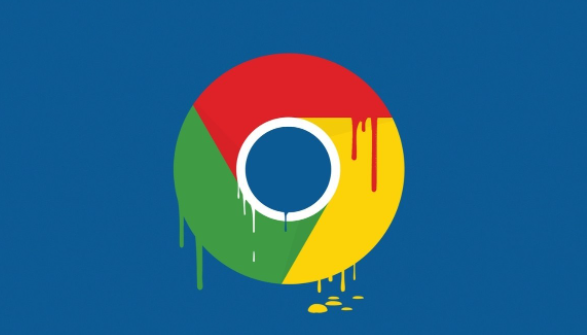
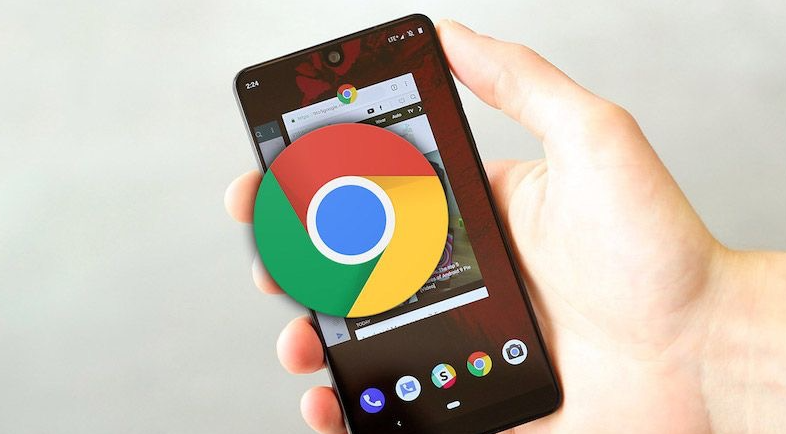


Google Chrome提升网页搜索结果精准度
Google Chrome插件提升网页搜索结果精准度,优化搜索体验,提高效率。
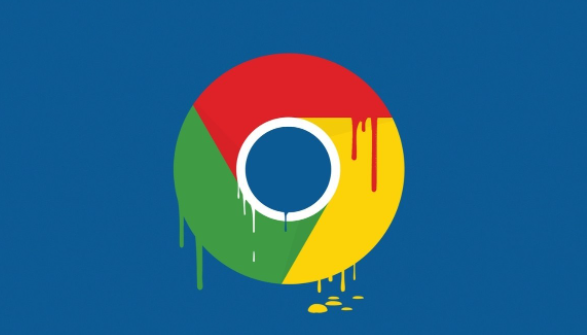
如何使用Google Chrome浏览器优化网页加载速度
综合讲解如何从系统、插件、设置等多方面优化Google Chrome加载速度,改善卡顿与延迟问题。
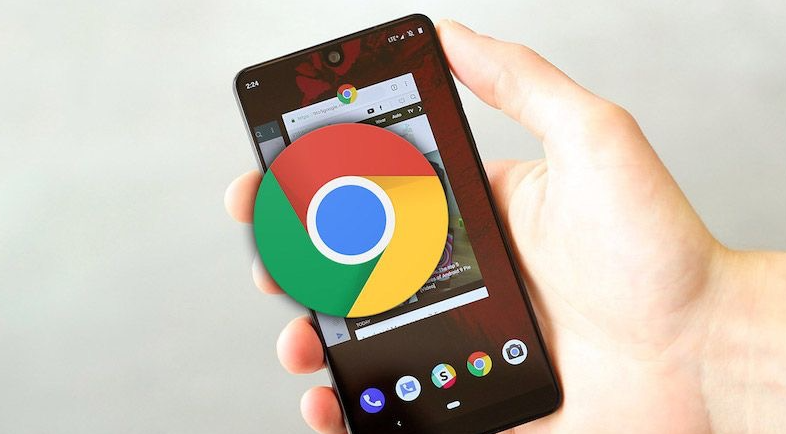
谷歌浏览器下载文件突然巨大怎么办
谷歌浏览器下载文件突然巨大,可能是文件损坏或缓存异常,建议重新下载或清理缓存解决文件大小异常问题。

Google Chrome浏览器网页元素不显示如何排查
Google Chrome浏览器网页元素不显示可能因CSS加载失败、广告拦截或插件干扰,通过开发者工具可精确诊断并解决显示异常问题。
